Bu Dokümantasyon Projesine Katkı Rehberi

TÜBİTAK BİLGEM YTE olarak ülkemizde açık kaynak çalışmaları kapsamında uzun süredir hem kritik sistemlerde kullandığımız hem de ülkemizde yaygınlaşması için faaliyetlerde bulunduğumuz Açık Kaynak PostgreSQL Veritabanı Yönetim Sistemi için Türkçe dokümantasyonları açık kaynak olarak yayınlamaya başlıyoruz. PostgreSQL Yönetici Dokümantasyonu, hem yazılım geliştiriciler için, hem de üniversitelerdeki öğrenciler için planlı bir kaynak olması niyetiyle hazırlanmıştır. Açık Kaynak Topluluğundan beklentimiz, bu projemize katılmaları, bu dokümantasyonu geliştirmeleri, kullanmaları ve yaymalarıdır.
1. Projeyi Düzenleme
Projeyi düzenlemek için öncelikle repository’nin fork edilmesi gerekmektedir.
Repository fork edildikten sonra yapılmak istenilen katkılar aşağıda belirtildiği şekilde yapılır ve açıklayıcı bir commit mesajı ile commit yapılır.
Commit yapıldıktan sonra repository’e dönülür ve açıklayıcı bir mesaj ile pull request açılır.
Pull request açıldıktan sonra proje yöneticileri duruma göre katkıyı ekler veya geri çevirir.
2. Yeni Sayfa Ekleme
Dökümantasyonda bulunan sayfalar markdown formatında /pages/mydoc klasöründe bulunmaktadır. Yeni sayfa eklemek isteyen kullanıcılar öncelikle bu klasörde yeni bir markdown dosyası oluşturmalıdır. Bu dosyanın isim formatı şu şekildedir:
dosya_ismi.md Örnek:veri_tipleri.md
Markdown, okunması ve yazması kolay bir düz metin formatıdır. Bu markdown dosyaları HTML’e dönüştürülerek web sayfasına konulmaktadır. Markdown hakkında daha fazla bilgiye şu sayfada ulaşılabilir: Mastering Markdown.
Her Markdown dosyasının en başına aşağıdaki formatta bir kısım eklenmelidir.
---
title: Veri Tipleri
keywords: veri tipleri, veri tipi
last_updated: 27 Ekim 2020
tags: [veri_tipleri]
summary: "Bu sayfa PostgreSQL'de bulunan veri tiplerini tanıtmaktadır."
sidebar: mydoc_sidebar
permalink: veri_tipleri.html
folder: mydoc
---
title, keywords, tags ve summary: sayfanın konusuna göre değiştirilir. last_updated: dosyanın yaratıldığı tarih girilir. sidebar mydoc_sidebar olmak zorundadır. permalink Markdown dosyasının ismi (.md hariç) sonuna .html konarak eklenir. Örnek:
veri_tipleri.md --> veri_tipleri.html
folder mydoc yazılır ve sayfanın içeriğine geçilir.
Markdown dosyası oluşturulup kaydedildikten sonra soldaki panele eklenmesi gerekmektedir. Bunun için _data\sidebars\mydoc_sidebar.yml dosyasına gidilir. Bu dosyanın özel bir formatı vardır ve bu formata uymak zorunludur. Eğer bir indentation hatası bulunursa konsolda hata mesajı verilir ve web sitesi çalışmayı durdurur. Her bir alt bölmeye geçildiğinde üsttekine göre bir boşluk bırakılır ve istenilen sayfa eklenir. Örnek:
- title: Giriş
output: web, pdf
folderitems:
- title: Support
url: /mydoc_support.html
output: web, pdf
- title: Deneme
url: /deneme.html
output: web, pdf
- title: Veri Tipleri
output: web, pdf
folderitems:
- title: Sayısal Veri Tipleri
url: /mydoc_sayisal_veri_tipleri.html
output: web, pdf
- title: Metinsel Veri Tipleri
url: /mydoc_metinsel_veri_tipleri.html
output: web, pdf
title: İstenilen sayfanın panelde gözükecek adı (title) belirlenir.
URL: Markdown dosyasının ismi (.md hariç) sonuna .html uzantısı, başına / eklenerek yazılır. Örnek:
veri_tipleri.md --> /veri_tipleri.html
Output kısmına ise web, pdf yazılır ve oluşturulan metin, dosyanın istenilen kısmına eklenir. Örnek:
- title: Veri Tipleri
url: /veri_tipleri.html
output: web, pdf
3. Sayfa Düzenleme
Sayfa düzenlemek için her sayfanın başında Düzenle butonu bulunmaktadır. Düzenlemek istenilen sayfada bu butona basılır.
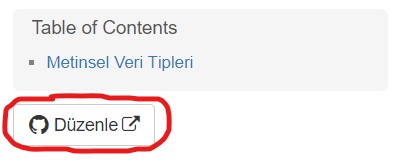
Sayfa açıldıktan sonra sağ üstteki kalem ikonuna basılır.

Metin editörü açıldıktan sonra istenilen değişiklikler yapılır. Bu değişikliklerin önizlemesi üstte bulunan Preview Changes kısmında görülebilir.
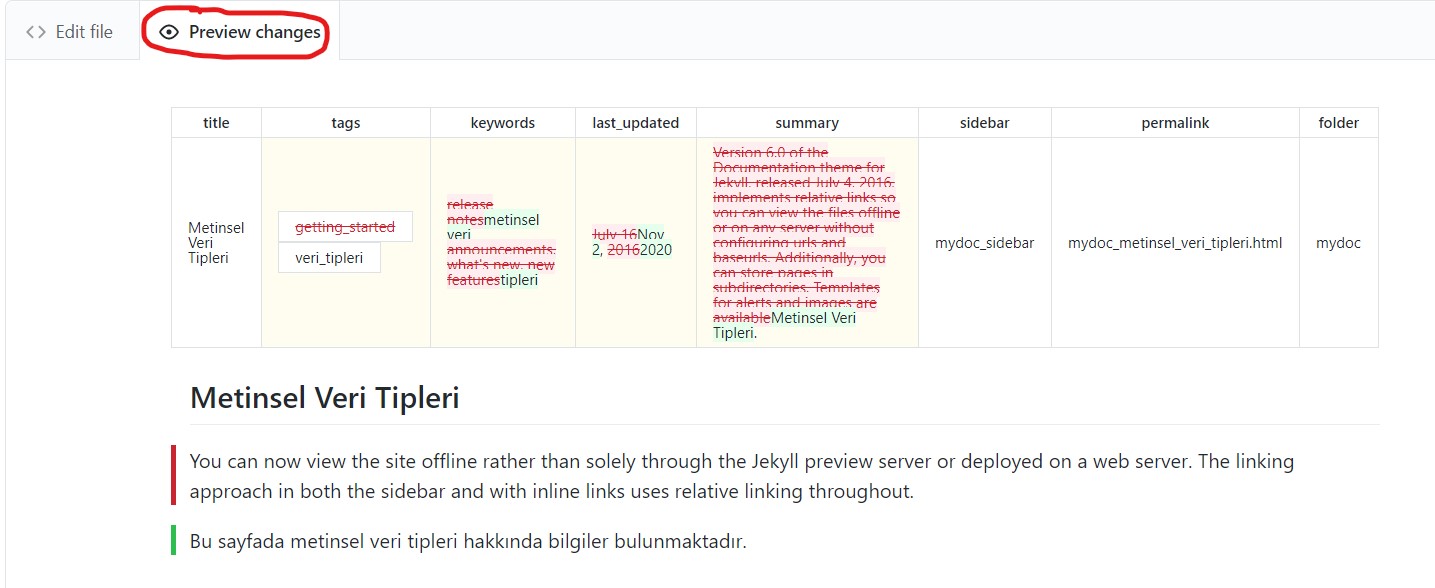
Değişiklikler yapıldıktan sonra açıklayıcı bir mesaj yazılır ve Propose Changes butonuna basılır.
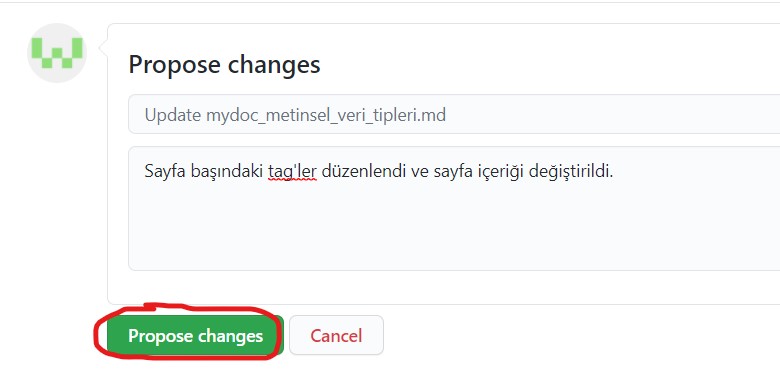
Açılan sayfada *Create Pull Request” butonuna basılır.
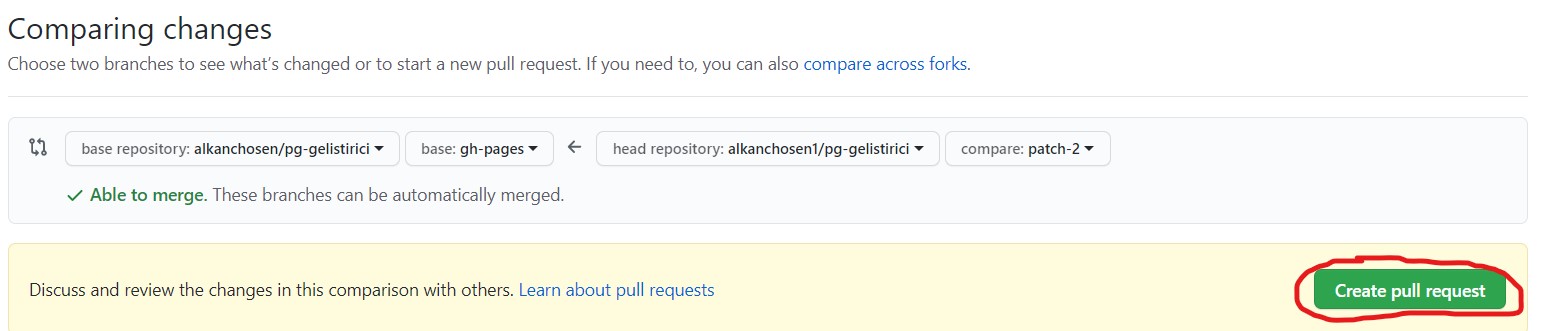
Açılan pull request sayfasında *Create Pull Request” butonuna basılır ve değişiklikler proje yöneticisine gönderilir.
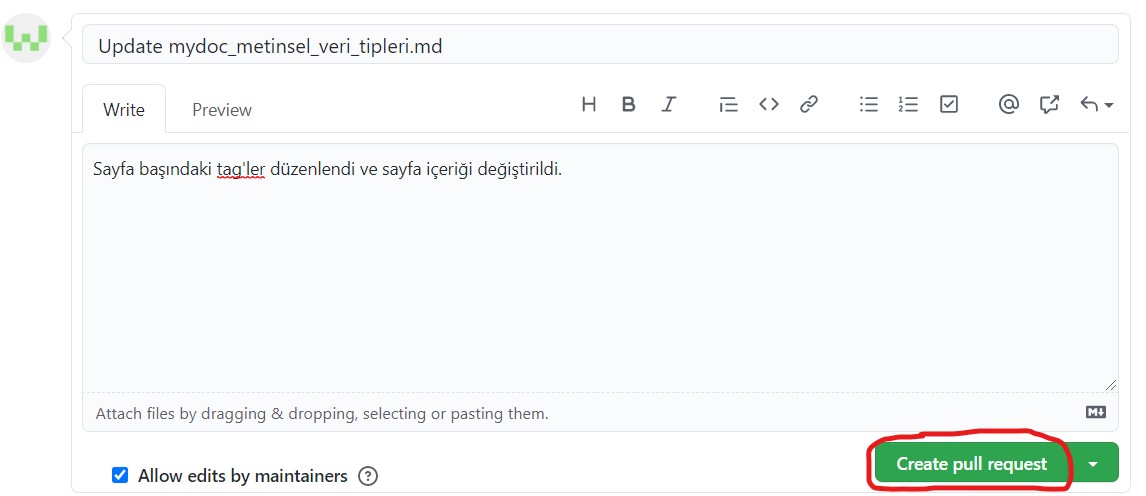
Yapılan değişiklikler proje yöneticisi tarafından duruma göre kabul edilir veya geri çevrilir.
4. Markdown Rehberi
Paragraflar
Markdown’da paragraf yaratmak için metinler arasında bir ya da daha fazla boş satır bırakın.
Örnek:
Markdown kullanması çok basit bir metin formatıdır.
Sanırım gelecekte yazacağım bütün dökümanlarda Markdown kullanacağım.
Başlıklar
# En büyük başlık (HTML'de <h1>)
## Biraz daha küçük (HTML'de <h2>)
###### En küçük başlık (HTML'de <h6>)
Çıktı şu şekilde gözükecek:
En büyük başlık
Biraz daha küçük
En küçük başlık
Vurgu
*Bu yazı italik yazılır*
_Bu yazı da italik yazılır_
**Bu yazı kalın yazılır**
__Bu yazı da kalın yazılır__
_Bunları **birleştirebilirsiniz**._
Çıktı şu şekilde gözükecek:
Bu yazı italik yazılır
Bu yazı da italik yazılır
Bu yazı kalın yazılır
Bu yazı da kalın yazılır
Bunları birleştirebilirsiniz.
Listeler
1. Sırasız
* Dosya 1
* Dosya 2
* Dosya 2a
* Dosya 2b
Çıktı şu şekilde gözükecek:
- Dosya 1
- Dosya 2
- Dosya 2a
- Dosya 2b
2. Sıralı
1. Dosya 1
2. Dosya 2
3. Dosya 3
1. Dosya 3a
2. Dosya 3b
Çıktı şu şekilde gözükecek:
- Dosya 1
- Dosya 2
- Dosya 3
- Dosya 3a
- Dosya 3b
Resimler
Örnek:

Format: 
!! url kısmına eklemek istediğiniz resmin proje dosyasında yolu verilerekte ekleyenebilir.
Çıktı şu şekilde gözükecek:

Bağlantılar
Örnek:
http://github.com - otomatik!
[GitHub](http://github.com)
Çıktı şu şekilde gözükecek:
http://github.com
Alıntılar
Örnek:
Atatürk'ün dediği gibi:
> Hayatı ve özgürlüğü için ölümü
>
> göze alan bir millet asla yenilmez.
Çıktı şu şekilde gözükecek:
Atatürk’ün dediği gibi:
Hayatı ve özgürlüğü için ölümü
göze alan bir millet asla yenilmez.
Satır içinde kod
Örnek:
Bu kısımda bir `<addr>` elementi kullanabilirsin.
Çıktı şu şekilde gözükecek:
Bu kısımda bir <addr> elementi kullanabilirsin.